Bootstrap响应式图表设计
在Bootstrap框架中并没有提供完整的响应式图表功能,不过可以引入强大的、基于JavaScript的、完全开源的第三方图表插件,并基于Bootstrap框架良好的兼容性来整合这些第三方插件,最终设计出性能优越的响应式图表
为了实现基于Bootstrap框架的响应式图表的设计,引用了Bootstrap框架、jQuery框架和ECharts插件所需要的脚本文件、样式文件和资源文件,并自定义了相关样式文件和资源文件
实现效果
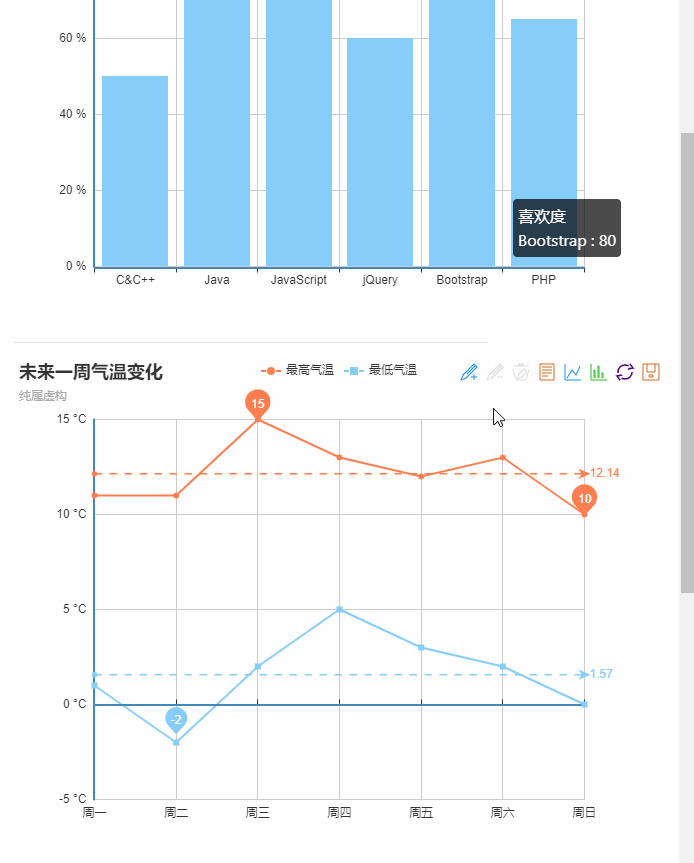
代码实现
<!DOCTYPE html>
<html lang="en">
<head>
<meta charset="utf-8">
<meta http-equiv="X-UA-Compatible" content="IE=edge">
<meta name="viewport" content="width=device-width, initial-scale=1">
<!-- The above 3 meta tags *must* come first in the head; any other head content must come *after* these tags -->
<meta name="description" content="">
<meta name="author" content="">
<link rel="icon" href="favicon.ico">
<title>Dashboard Template for Bootstrap</title>
<!-- Bootstrap core CSS -->
<link href="dist/css/bootstrap.min.css" rel="stylesheet">
<!-- IE10 viewport hack for Surface/desktop Windows 8 bug -->
<link href="assets/css/ie10-viewport-bug-workaround.css" rel="stylesheet">
<!-- Custom styles for this template -->
<link href="dist/css/dashboard.css" rel="stylesheet">
<!-- Just for debugging purposes. Don't actually copy these 2 lines! -->
<!--[if lt IE 9]><script src="assets/js/ie8-responsive-file-warning.js"></script><![endif]-->
<script src="assets/js/ie-emulation-modes-warning.js"></script>
<!-- HTML5 shim and Respond.js for IE8 support of HTML5 elements and media queries -->
<!--[if lt IE 9]>
<script src="https@oss.maxcdn.com/html5shiv/3.7.3/html5shiv.min.js"></script>
<script src="https@oss.maxcdn.com/respond/1.4.2/respond.min.js"></script>
<![endif]-->
<script src="http://echarts.baidu.com/build/dist/echarts.js"></script>
<script type="text/javascript">
// 路径配置
require.config({
paths: {
echarts: 'http://echarts.baidu.com/build/dist'
}
});
// 使用
require(
[
'echarts',
'echarts/chart/bar', // 使用柱状图需加载bar模块,此处可按需加载
'echarts/chart/line', // 使用折线图需加载line模块,此处可按需加载
'echarts/chart/pie' // 使用饼状图需加载pie模块,此处可按需加载
],
function (ec) {
// 基于准备好的dom,初始化echarts图表
var barChart = ec.init(document.getElementById('id-echart-bar'));
var lineChart = ec.init(document.getElementById('id-echart-line'));
var pieChart = ec.init(document.getElementById('id-echart-pie'));
var barOption = {
title: { //定义图表标题
text: 'ECharts 柱状图表示例'
},
tooltip: {
show: true //是否显示提示信息
},
legend: { //定义图表副标题
data:['编程语言喜欢度百分比(%)']
},
xAxis : [ //定义图表X方向坐标
{
data : ["C&C++","Java","JavaScript","jQuery","Bootstrap","PHP"]
}
],
yAxis : [//定义图表Y方向坐标
{
type : 'value',
axisLabel: {
formatter: '{value} %'
}
}
],
series : [
{
"name":"喜欢度",
"type":"bar",
"data":[50, 70, 90, 60, 80, 65]
}
]
};
// 为echarts对象加载数据
barChart.setOption(barOption);
var lineOption = {
title: {
text: '未来一周气温变化',
subtext: '纯属虚构'
},
tooltip: {
trigger: 'axis'
},
legend: {
data: ['最高气温', '最低气温']
},
toolbox: { //工具栏
show: true, //显示工具栏组件
feature: { //各工具配置项
mark: {
show: true
},
dataView: {
show: true, //显示该工具
readOnly: false //是否显示不可编辑(只读)
},
magicType: { //动态类型切换
show: true, //是否显示该工具
type: ['line', 'bar'] //启用的动态类型
},
restore: { //配置项还原
show: true //是否显示该工具
},
saveAsImage: { //保存为图片
show: true //是否显示该工具
}
}
},
calculable: true,//是否显示拖拽用的手柄(手柄能拖拽调整选中范围)
xAxis: [{
type: 'category', //类目轴,适用于离散数据的类目数据
boundaryGap: false,//坐标轴两边留白策略,类目轴和非类目轴的设置和表现不一样。
data: ['周一', '周二', '周三', '周四', '周五', '周六', '周日']//类目数据
}],
yAxis: [{
type: 'value', //数值轴,适用于连续数据
axisLabel: { //坐标轴刻度标签的相关设置。
formatter: '{value} °C'//使用字符串模板,模板变量为刻度默认标签 {value}
}
}],
series: [{
name: '最高气温', //系列名称
type: 'line',
data: [11, 11, 15, 13, 12, 13, 10], //系列中的数据内容数组。数组项通常为具体的数据项。
markPoint: { //图表标注
data: [{
type: 'max', //特殊的标注类型,标注最大值
name: '最大值'
}, {
type: 'min', //特殊的标注类型,标注最小值
name: '最小值'
}]
},
markLine: { //图表标线
data: [{
type: 'average', //平均值
name: '平均值'
}]
}
}, {
name: '最低气温',
type: 'line',
data: [1, -2, 2, 5, 3, 2, 0],
markPoint: {
data: [{
name: '周最低',
value: -2, //标注值
xAxis: 1,
yAxis: -1.5
}]
},
markLine: {
data: [{
type: 'average',
name: '平均值'
}]
}
}]
};
// 为echarts对象加载数据
lineChart.setOption(lineOption);
var pieOption = {
title: { //标题组件
text: '家庭支出', //主标题文本,支持使用\n换行
subtext: '虚构图表', //副标题文本,支持使用 \n 换行。
x: 'center'
},
tooltip: {
trigger: 'item', //触发类型:数据项图形触发
formatter: "{a} <br/>{b} : {c} ({d}%)" //字符串模板
//饼图、仪表盘、漏斗图: {a}(系列名称),{b}(数据项名称),{c}(数值), {d}(百分比)
},
legend: { //图例组件
orient: 'vertical', //图例列表的布局朝向。
x: 'left',
data: ['日常开支', '投资理财', '奢侈消费', '子女教育', '家庭备用金']//图例的数据数组
},
toolbox: { //工具栏
show: true,
feature: {
mark: {
show: true
},
dataView: {//数据视图工具,可以展现当前图表所用的数据,编辑后可以动态更新
show: true,
readOnly: false
},
magicType: { //动态类型切换
show: true,
type: ['pie', 'funnel'],
option: { //各个类型的专有配置项。在切换到某类型的时候会合并相应的配置项。
funnel: {
x: '25%',
width: '50%',
funnelAlign: 'left',
max: 1548
}
}
},
restore: { //配置项还原。
show: true
},
saveAsImage: {//保存为图片
show: true
}
}
},
calculable: true,
series: [{
name: '支出类型',
type: 'pie',
radius: '55%',
center: ['50%', '60%'],
data: [{
value: 3000,
name: '日常开支'
}, {
value: 3200,
name: '投资理财'
}, {
value: 1000,
name: '奢侈消费'
}, {
value: 1600,
name: '子女教育'
}, {
value: 1600,
name: '家庭备用金'
}]
}]
};
// 为echarts对象加载数据
pieChart.setOption(pieOption);
}
);
</script>
</head>
<body>
<nav class="navbar navbar-inverse navbar-fixed-top">
<div class="container-fluid">
<div class="navbar-header">
<button type="button" class="navbar-toggle collapsed" data-toggle="collapse" data-target="#navbar" aria-expanded="false" aria-controls="navbar">
<span class="sr-only">Toggle navigation</span>
<span class="icon-bar"></span>
<span class="icon-bar"></span>
<span class="icon-bar"></span>
</button>
<a class="navbar-brand" href="#">Bootstrap</a>
</div>
<div id="navbar" class="navbar-collapse collapse">
<ul class="nav navbar-nav navbar-right">
<li><a href="#">EChart.js</a></li>
<li><a href="#">Examples</a></li>
<li><a href="#">About</a></li>
</ul>
<form class="navbar-form navbar-right">
<input type="text" class="form-control" placeholder="Search...">
</form>
</div>
</div>
</nav>
<div class="container-fluid">
<div class="row">
<div class="col-sm-3 col-md-2 sidebar">
<ul class="nav nav-sidebar">
<li class="active"><a href="#">Overview <span class="sr-only">(current)</span></a></li>
<li><a href="#">EChart.js</a></li>
<li><a href="#id-echart-bar">柱状图</a></li>
<li><a href="#id-echart-line">折线图</a></li>
<li><a href="#id-echart-pie">饼状图</a></li>
</ul>
</div>
<div class="col-sm-9 col-sm-offset-3 col-md-10 col-md-offset-2 main">
<h1 class="page-header">Bootstrap 图表</h1>
<div id="id-echart-bar" style="height:500px;width:650px;"></div><hr>
<div id="id-echart-line" style="height:500px;width:650px;"></div><hr>
<div id="id-echart-pie" style="height:500px;width:650px;"></div><hr>
</div>
</div>
</div>
<!-- Bootstrap core JavaScript
================================================== -->
<!-- Placed at the end of the document so the pages load faster -->
<script src="dist/js/jquery-1.11.3.js"></script>
<script>window.jQuery || document.write('<script src="assets/js/vendor/jquery.min.js"><\/script>')</script>
<script src="dist/js/bootstrap.min.js"></script>
<!-- Just to make our placeholder images work. Don't actually copy the next line! -->
<script src="assets/js/vendor/holder.min.js"></script>
<!-- IE10 viewport hack for Surface/desktop Windows 8 bug -->
<script src="assets/js/ie10-viewport-bug-workaround.js"></script>
</body>
</html>























